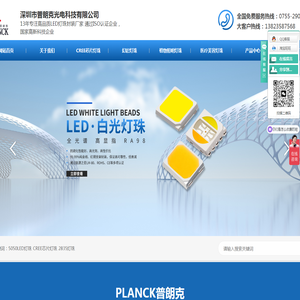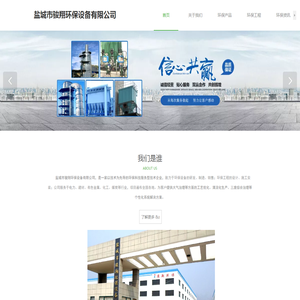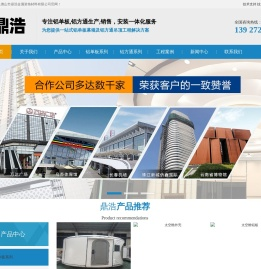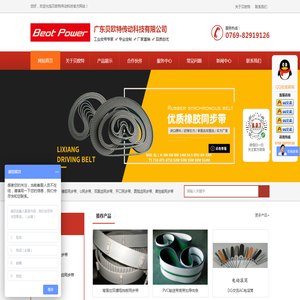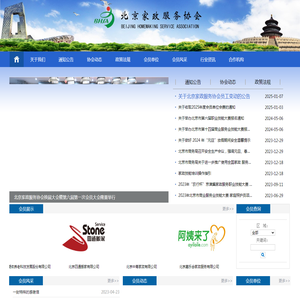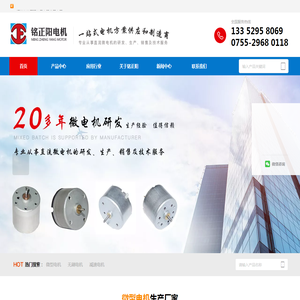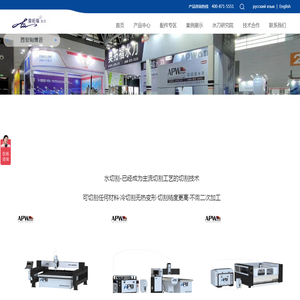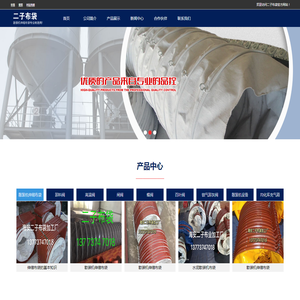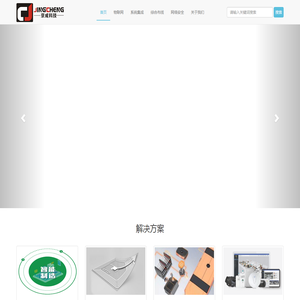联想笔记本BIOS设置时间的步骤指南 (联想笔记本boot设置)
对于联想笔记本用户来说,进入bios设置并调整时间或Boot顺序可能是必要的操作。这种情况通常发生在需要更改启动设备、调整系统时间或日期、或者对硬件进行基本设置的时候。由于BIOS界面的不同和操作步骤的复杂性,一些用户可能会感到困惑。以下是一篇详细的步骤指南,帮助用户轻松完成联想笔记本BIOS设置时间的操作。

用户需要重启或开机他们的联想笔记本电脑。在开机过程中,当出现联想的启动画面(通常是联想的Logo)时,迅速按下并持续按住键盘上的特定快捷键,以进入BIOS设置界面。对于联想笔记本,进入BIOS的快捷键通常是F2键、Fn+F2键或Delete键,具体取决于型号和制造年份。用户可以在联想的官方网站上查找他们特定型号的快捷键,以确保正确的操作。
进入BIOS设置界面后,用户会看到一个基于文本的菜单系统。使用键盘上的箭头键,用户可以在不同选项之间移动。找到“Main”或“主选项”菜单,因为这通常是调整日期和时间的地方。使用方向键选择“Main”选项,然后按回车键进入时间和日期设置界面。
在“Main”菜单中,用户可以找到“Set Time”或“设定时间”选项。选择该选项并按回车键,系统会提示用户调整当前时间。用方向键调整小时和分钟,完成后按回车键确认。不需要调整日期的话,用户可以跳过这一步;如果需要调整日期,寻找类似“Set Date”的选项进行操作。
除了时间设置,许多用户可能会需要调整Boot顺序,这对于从外部设备启动(如USB安装盘)非常有用。在主BIOS界面,找到“Boot”或“启动”选项,按回车键进入启动设置。在这里,用户可以选择首选的启动设备,比如USB驱动器、CD/DVD驱动器或者硬盘。如果用户正在尝试从外部设备安装操作系统,这一步非常关键。
完成所需的设置后,用户需要保存更改并退出BIOS界面。查找菜单中的“Save & Exit”或“Exit”选项,并选择它。系统可能会确认用户是否要保存更改,输入“Y”或选择“OK”以确认。此时,笔记本将重新启动,使用新的BIOS设置进行启动。
整个过程相对直接,但需要注意的是,每个联想笔记本型号的BIOS界面可能有所不同。用户需要耐心和仔细地查找所需选项,避免在错误的菜单中进行更改。同时,调整Boot顺序时,必须确保连接的外部设备已经正确连接并且可 boot。如果在操作过程中遇到困难,用户可以参考联想的在线支持文档或联系技术支持以获取进一步的帮助。
通过逐步操作,用户可以轻松地在联想笔记本上调整BIOS时间或更改Boot设置。只要按照正确的步骤操作,用户就能顺利完成所需的配置,确保他们的设备运行得更加顺畅和高效。
本文地址: http://cx.ruoyidh.com/diannaowz/6fe2f6f0d79082cb4266.html